Спочатку необхідно перевірити, чи включений у Вас тип доступу СразуІнтернет. Дізнатися це Ви можете в Особистому кабінеті, або зателефонувавши в Службу підтримки за номером: 247-9-555.
1. Налагодження підключення до Інтернет на маршрутизатор
Якщо у Вас включений СразуІнтернет, налаштовувати нічого не потрібно, переходимо до наступного пункту. Якщо Ви переключилися з звичайного підключення на СразуІнтернет, потрібно зайти в пункт «Настройки> Основні налаштування» і переключити кнопку «Чи потрібна при підключенні до Інтернету ввеслі ім'я користувача і пароль?» На стан «Ні».
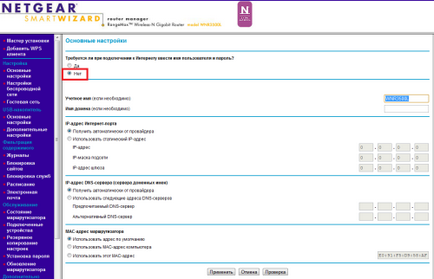
2.Настройка Ослика через маршрутизатор
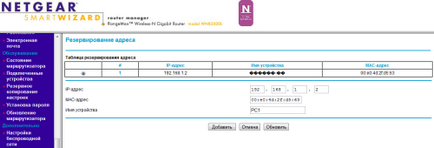
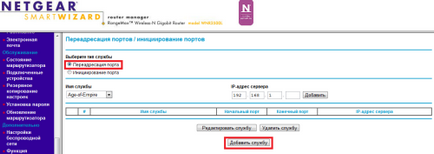
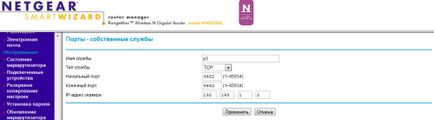
При налаштуванні Ослика на кілька комп'ютерів порт повинен змінюватися, наприклад 4662, 4663,4664 і т.д.
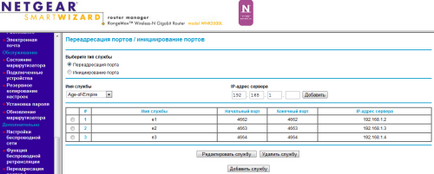
На клієнтському комп'ютері зробити перенастроювання emule Налаштування - з'єднання - порти клієнта, змінивши порт tcp на 4663 (і так ділі в міру додавання комп'ютерів з emule).
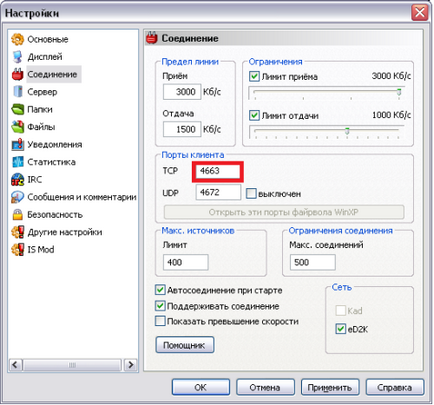
3. Налаштування Wi-Fi
Вибираємо зліва «Настроювання-> настройка бездротової мережі», заповнюємо поля «Ім'я» - це ім'я вашої Wi-Fi мережі, «Режим» - будь-який, рекомендується «до 145Мбіт», «Параметри Безпеки» - «WPA2-PSK [AES]» , «Параметри безпеки» - ваш пароль від мережі Wi-Fi. Приклад налаштування на зображенні.
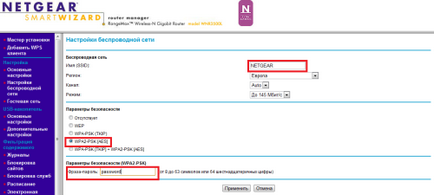
4. Зміна пароля для входу на маршрутизатор
Тепер заходимо зліва «Обслуговування -> Установка пароля». Заповнюємо поточний пароль (за замовчуванням - «password»), далі встановлюємо новий пароль і його підтвердження.
Тепер маршрутизатор налаштований повністю. Для входу в сам маршрутизатор потрібно використовувати пароль з останнього пункту, для підключення комп'ютерів Wi-Fi мережі - з 3-го пункту. Для підключення через дроти, паролів вводити не потрібно. Приємного використання!
Повернутися до списку інструкцій